ゲームや作業中、画面の出力がなくなったり、画面がフリーズしてしまうのですが、どのような原因が考えられますか?
症状:作業やゲーム中に突然画面がフリーズし、操作が効かなくなることがある。その後、モニターが真っ暗になり、信号なしの表示が出る。画面のフリーズを経由せずに、突然モニターが真っ暗になることもある。またその際、pcの冷却ファンは動いている。
pcで通話している際にこの症状が起きたこともありますが、画面暗転後でも音声は入力されている(声が相手に聞こえている)ようでした。
症状発生時:音楽を聴いている際に発生した場合、音声は数秒流れ続け、そのうち止まることが多いです。
どんな時に起こるか:ゲーム(League of Legendsなど)のプレイ中や、Chromeでサイトを開いている時。
長文になってしまいましたが、ご親切な方、お力をお貸しいただけると幸いです。
当方はpcの知識に疎いため、これで十分か分かりませんが、スペックの参考になりそうな画像を添付しておきます。よろしくお願いいたします。
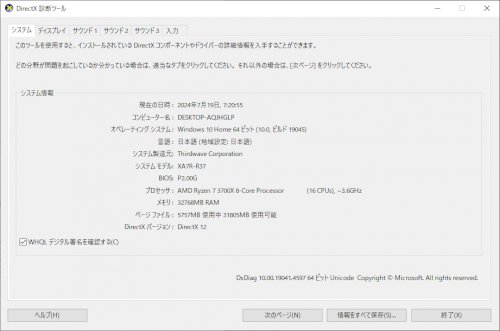
- 画像を添付する (ファイルサイズ:10MB以内、ファイル形式:JPG/GIF/PNG)
- 今の自分の気分スタンプを選ぼう!
A 回答 (4件)
- 最新から表示
- 回答順に表示
No.4
- 回答日時:
考えられる原因は様々ですね。
・ホコリが溜まって排熱がちゃんと出来ていない為に、CPUやGPU等の内部のパーツが高温になってしまっている
・グラフィックボードのデバイスドライバのバグ
・メモリがオーバークロックで動作するOCメモリを使っていたが、XMPOプロファイルが存在していない(XMPプロファイルしかない)Intelプラットフォーム向けの製品をAMDプラットフォームで使っている状態だった
・CMOS電池が消耗していてBIOS(UEFI)設定がバグっている
・マザーボードが壊れた
・グラフィックボードが壊れた
・メモリが壊れた
購入して間もないのであれば、一度は購入したお店に相談してみるのも良いでしょう。
パソコンの構成やログやエラーメッセージ等を載せる場合は、写真を添付するのではなくてメモ帳等に一字一句キチンと入力してからそれをコピー&ペースト等でテキスト文で入力されるのが良いでしょうね。
ここのシステムは、細かな情報を載せるのに画像では無意味なくらい不向きなので・・・

No.3
- 回答日時:
ANo.1 です。
Open Hardware Monitor を起動した状態でゲームをプレイして、「Alt + Tab」 で一時的にゲームを抜けて温度を見て下さい。長時間プレイしている場合に、グラフをドラッグすると過去の温度を見ることができます。再び 「Alt + Tab」 でゲームを再開することができます。
それで、温度がどれくらいなのかを調べてみて下さい。
No.2
- 回答日時:
私も最近、モニタがフラッシュする現象に悩まされていました。
再インストールや、ファンの清掃など行いましたが、解決せず。
最後に「グラフィックドライバーを削除(更新ではなく)」し、再起動すると直りました。グラフィックドライバーのアップデートが原因だったようです。
私の場合、グラフィックドライバーは削除した場合、再起動後しばらく(5分程度)すると、購入時のバージョンに自動的に戻されました。

No.1
- 回答日時:
お使いのパソコンは、ドスパラの GALLERIA でしょうか? AND Ryzen 7 3700X、メモリ 32GB と言うのは判りました。
型番から下記あたりでしょうか? これだとすると GPU が GeForce RTX3070 なので、そこそこ高性能なゲーミングデスクトップですね。GALLERIA XA7R-R37 Ryzen 7 3700X/RTX3070/メモリ16GB/NVMe SSD 512GB K/09631-10a のスペック
https://kakaku.com/item/K0001313386/spec/#tab
この季節、CPU 温度が問題でしょう。下記で CPU や GPU の温度を測定してみて下さい。
情報のグラフ表示/ガジェット表示/タスクトレイ表示にも対応したハードウェアモニター!「Open Hardware Monitor」
https://www.gigafree.net/system/monitor/OpenHard …
・これは、CPU や GPU の温度や使用率、ファンの回転数等を表示してくれるソフトウェアで、グラフ表示もできます。
・各項目の □ にチェックを入れると、色付きでグラフが表示されます。
View → Show Plot ----- グラフの表示。
View → Columns → Value/Min/Max ----- 全部にチェックを入れる。
Option → Plot Location → Bottom ----- グラフの表示位置を下側にする。
・グラフの単独でのウィンドウ表示も可能。グラフは属性ごとに区分けされ表示されます。
・グラフを左右にドラッグすると、現在から過去のグラフを遡ってみることができます。また、上下にドラッグするとグラフの縦軸を移動させることができます。
・グラフ上の右クリックで記録時間を設定できます。ホイールのスクロールでグラフのスケールなどを変更できます。
・Windows 11 でも動作します。
90 ℃から 100℃ に近いようなら、サーマルスロットリングで落ちている可能性があります。
デスクトップの CPU 温度が高い場合の対処方法:
・CPU クーラーに埃が溜まっていないかどうかを確認して下さい。埃がヒートシンクやファンにこびり付いていると、放熱がうまく行かず温度が上昇してしまいますから、それらの埃を除去して下さい。掃除が必要です。
・CPU クーラーの取り付けが緩んでいないかどうかを確認して下さい。CPU にヒートシンクが平行に当たっていないと CPU の熱が正しく伝わらず、オーバーヒートし易くなります。正常な取り付けを行って下さい。
・CPU グリスが乾いていると、ひび割れし隙間が生じて熱がヒートシンクに伝わらず、温度が上昇してしまいます。グリスの塗り直しが必要です。
・CPU クーラーを外した場合、下記の方法でグリスの塗り直しをして下さい。または、CPU のヒートスプレッダ上に 「X」 と描いてヒートシンクで押し潰します。
http://kamon.way-nifty.com/fiby/2014/10/cpu-c11a …
Ryzen は CPU グリスが固着してスッポンし易いですから、一寸温めてから CPU クーラーを外して下さい。恐らく CPU グリスが換装してひび割れているのではないでしょうか?
あと、GPU はクーラーを分解して埃を除去して下さい。GPU グリスの塗り直しやメモリの冷却パッドの貼り替えも効果があるでしょう。
ケースファンを吸気方法の増設して下さい。冷たい外気を入れることにより、CPU、GPU 共に冷やすことができます。
それでも尚温度が下がらない場合は、大型のサイドフロー型 CPU クーラーに交換するか、簡易水冷を用いて下さい。まぁ Ryzen 7 3700X は TDP 65W なので、ギリ空冷で行けると思います。
air_supply様
ご回答ありがとうございます。
仰る通り、使用しているのはドスパラのGALLERIAです。
教えてgooを利用するのは初めてで、添付した画像の画質がこんなに悪くなるとは思いませんでした、失礼しました。
紹介していただきましたOpen Hardware Monitorで作業中の温度のログを取ってみます。
フリーズ時のログや、異常に高温になっているログなどが取れましたら、また補足させていただきます。
お探しのQ&Aが見つからない時は、教えて!gooで質問しましょう!
似たような質問が見つかりました
- モニター・ディスプレイ 長文です。デスクトップPCのHDMI入力機能について 4 2022/09/20 17:58
- BTOパソコン PCの不具合について 5 2023/06/03 00:25
- モニター・ディスプレイ デスクトップpcを利用しています。 メインモニターとサブモニターがありメインモニターはスピーカー内蔵 2 2023/08/16 11:23
- Windows 10 PCでゲームをやるとPC再起動必須のフリーズになります 4 2023/02/17 11:29
- モニター・ディスプレイ PCモニターに縦線が出て困っています、原因を特定したいです 4 2023/11/14 15:50
- モニター・ディスプレイ PCのモニターについて ここ1年ほど、デュアルディスプレイでモニターを使っているのですが、最近、デス 4 2023/06/07 18:02
- オンラインゲーム PCのオンラインゲームが急に重くなった 4 2022/10/11 05:15
- デスクトップパソコン ガレリアPC 画面応答なし 電源は付く 6 2024/05/02 11:55
- モニター・ディスプレイ PCでゲーム中に画面が数秒真っ暗&無音になることがあります。 モニターは2枚で、メインモニターはDi 2 2023/02/27 01:06
- ハッキング・フィッシング詐欺 windors PC 前面画像の警告 1 2024/05/29 20:01
おすすめ情報
デイリーランキングこのカテゴリの人気デイリーQ&Aランキング
-
エクセルでグラフタイトルが折...
-
エクセルグラフの一括設定。
-
ゲームや作業中、画面の出力が...
-
エクセルにおける、グラフの指...
-
たくさん作った同じ設定のグラ...
-
パワーポイントに貼り付けたエ...
-
~エクセル~円グラフのみを抽...
-
エクセルのグラフの一部拡大
-
EXCEL・複数ある円グラフの円の...
-
エクセルのグラフデータのリン...
-
Excel:とびとびの日付のデータ...
-
エクセルのマクロでアクティブ...
-
エクセル:ぴったり重なった後...
-
Excelで作ったグラフをIllustra...
-
パワーポイントで時計を表示で...
-
イラレのグラフがグループ解除...
-
EXCELでの棒グラフの太さについて
-
エクセルで散布図をつくったとき
-
EXCEL
-
エクセルのグラフタイトルを中...
マンスリーランキングこのカテゴリの人気マンスリーQ&Aランキング
-
エクセルでグラフタイトルが折...
-
エクセルにおける、グラフの指...
-
エクセルグラフの一括設定。
-
たくさん作った同じ設定のグラ...
-
パワーポイントに貼り付けたエ...
-
エクセルのグラフの一部拡大
-
EXCEL・複数ある円グラフの円の...
-
イラレのグラフがグループ解除...
-
~エクセル~円グラフのみを抽...
-
エクセル(Excel)の目盛りの一...
-
エクセルグラフの数値軸(Y)の...
-
EXCELでの棒グラフの太さについて
-
excel 波形
-
エクセル作業中・・「参照が正...
-
エクセル:ぴったり重なった後...
-
Excel:とびとびの日付のデータ...
-
エクセルで作業ごとの時間をグ...
-
Excelで作ったグラフをIllustra...
-
パワーポイントで時計を表示で...
-
EXCEL
おすすめ情報








air_supply様
ご回答ありがとうございます。
仰る通り、使用しているのはドスパラのGALLERIAです。
紹介していただきましたOpen Hardware Monitorで作業中の温度のログを取ってみます。
フリーズ時のログや、異常に高温になっているログなどが取れましたら、また補足させていただきます。